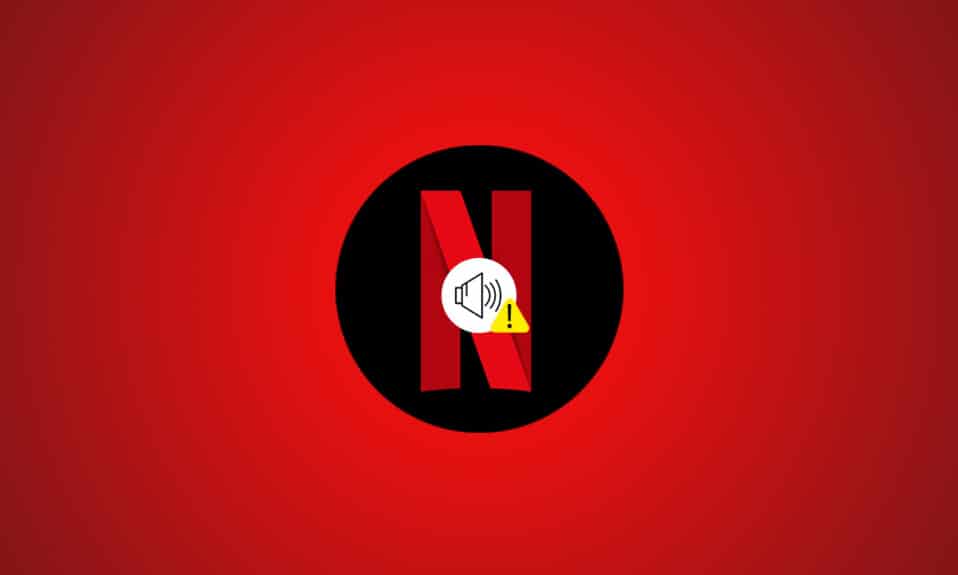
Ein entspanntes Wochenende mit einem Film oder einer Serie auf Netflix – das sollte eigentlich für gute Unterhaltung sorgen. Netflix ist ohne Frage eine der führenden Streaming-Plattformen weltweit, die eine breite Palette an Inhalten anbietet. Man erwartet, dass die Zeit auf Netflix gut investiert ist. Doch dieses Erlebnis kann schnell getrübt werden, wenn Ton und Bild auf Android-Geräten nicht synchron laufen. Ein solches Problem macht es schwer, der Handlung zu folgen und führt zu Frustration. In diesem Artikel zeigen wir Ihnen detailliert, wie Sie das Problem von asynchronem Ton und Bild bei Netflix beheben können.

Behebung von Audio- und Bild-Asynchronität auf Netflix (Android & iOS)
Es gibt verschiedene Ursachen für eine Audio- und Bild-Asynchronität bei Netflix:
-
Falsche Einstellungen: Die Netflix-App könnte fehlerhaft konfiguriert sein oder Einstellungen verwenden, die vom Gerät nicht unterstützt werden (z.B. HD-Streaming oder Stereo-Audio).
-
Instabile Internetverbindung: Netflix ist eine Online-Plattform, die eine stabile Internetverbindung benötigt. Bei einer instabilen Verbindung kann es zu Asynchronität kommen.
-
Veraltetes Betriebssystem: Das Betriebssystem des Geräts beeinflusst die Streaming-Qualität. Ein veraltetes Betriebssystem kann zu Problemen beim Streaming führen.
-
Veraltete Netflix-App: Eine nicht aktualisierte Netflix-App kann ebenfalls zu Streaming-Problemen und Asynchronität führen.
Hinweis: Da die Einstellungsmöglichkeiten von Smartphones variieren, sind diese von Hersteller zu Hersteller unterschiedlich. Stellen Sie sicher, dass die korrekten Einstellungen festgelegt sind, bevor Sie Änderungen an Ihrem Gerät vornehmen. Die folgenden Schritte wurden auf einem Samsung Galaxy A21 S demonstriert.
Methode 1: Smartphone neu starten
Ein Neustart des Geräts kann oft einfache Probleme wie die Asynchronität von Ton und Bild bei Netflix beheben.
Android
- Halten Sie den Ein-/Aus-Schalter gedrückt, bis die Energieoptionen erscheinen.
- Wählen Sie „Neustart“ aus.
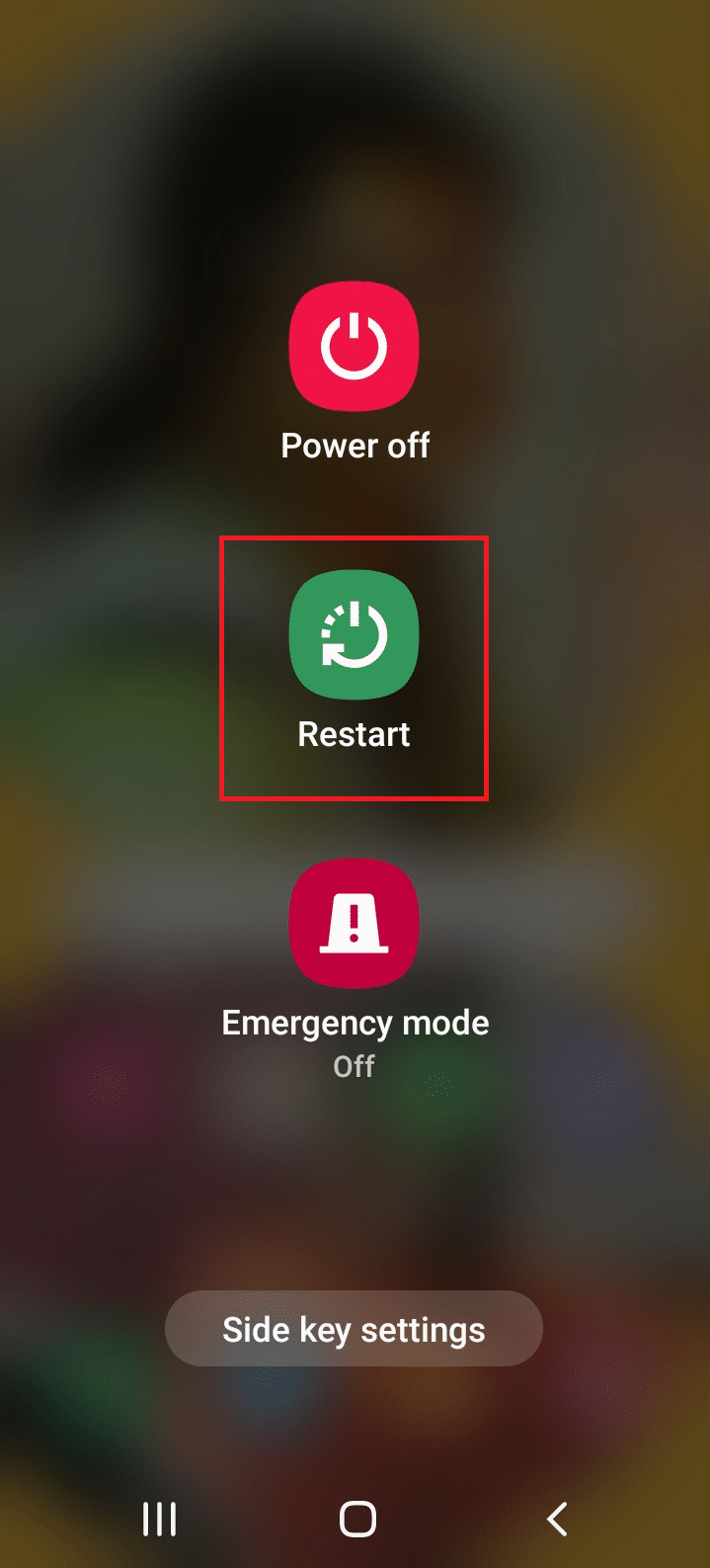
iPhone
- Drücken Sie gleichzeitig die Seiten-/Ein-/Aus-Taste und eine der Lautstärketasten.
- Lassen Sie die Tasten los, wenn „Ausschalten“ auf dem Bildschirm angezeigt wird.
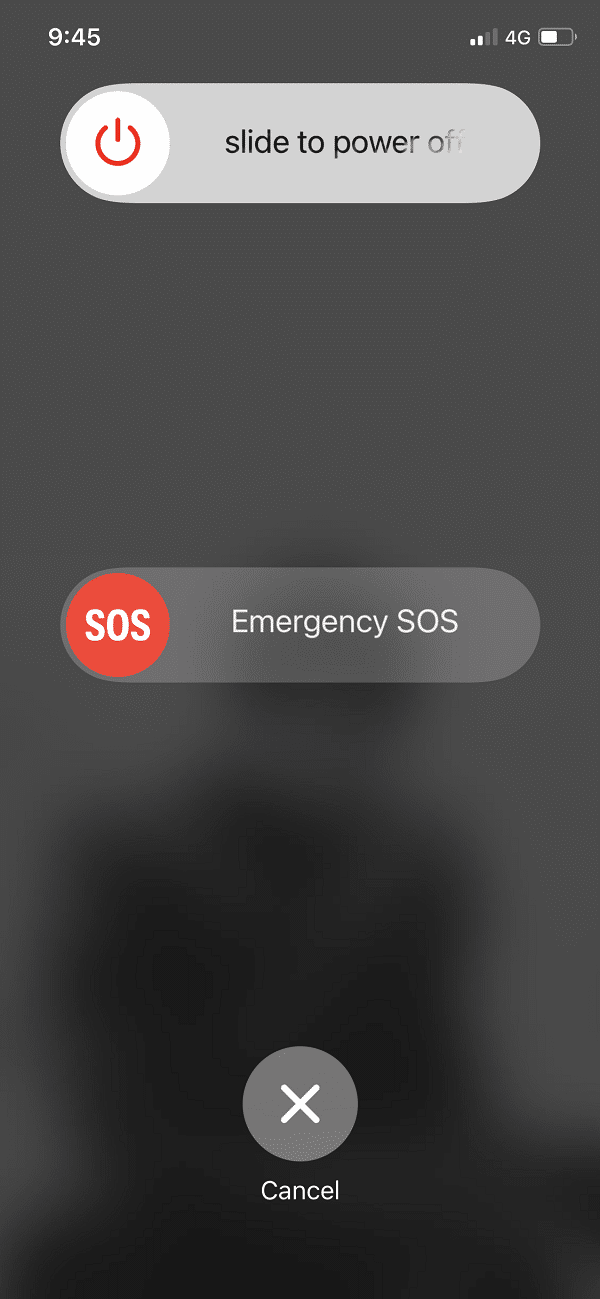
- Ziehen Sie den Schieberegler nach rechts, um das Gerät auszuschalten. Warten Sie 30 Sekunden.
- Halten Sie nach 30 Sekunden die Ein-/Aus-/Seitentaste gedrückt, bis das Apple-Logo erscheint.
Methode 2: Internetgeschwindigkeit überprüfen
Die Überprüfung der Internetgeschwindigkeit kann helfen, Verbindungsprobleme und Audioverzögerungen zu beheben. Netflix empfiehlt eine Geschwindigkeit von mindestens 5 Mbps.
- Öffnen Sie Fast.com in Ihrem Browser und überprüfen Sie die Internetgeschwindigkeit.
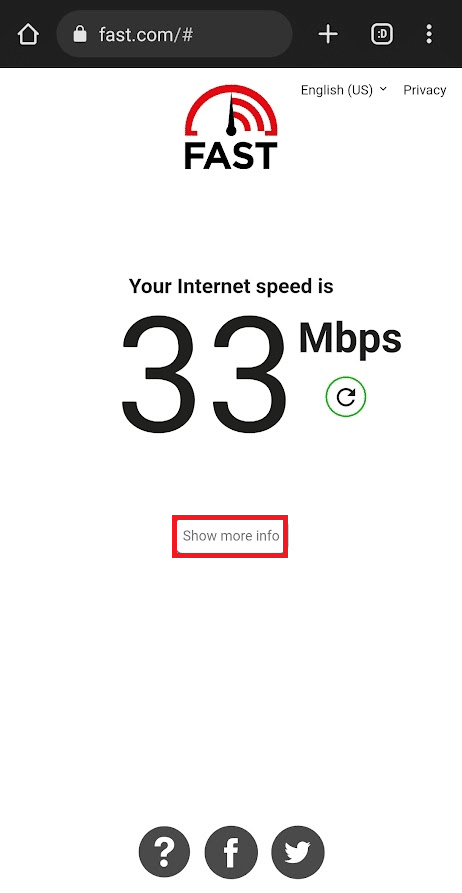
- Klicken Sie auf „Mehr anzeigen“, um weitere Details zur Internetgeschwindigkeit zu sehen.
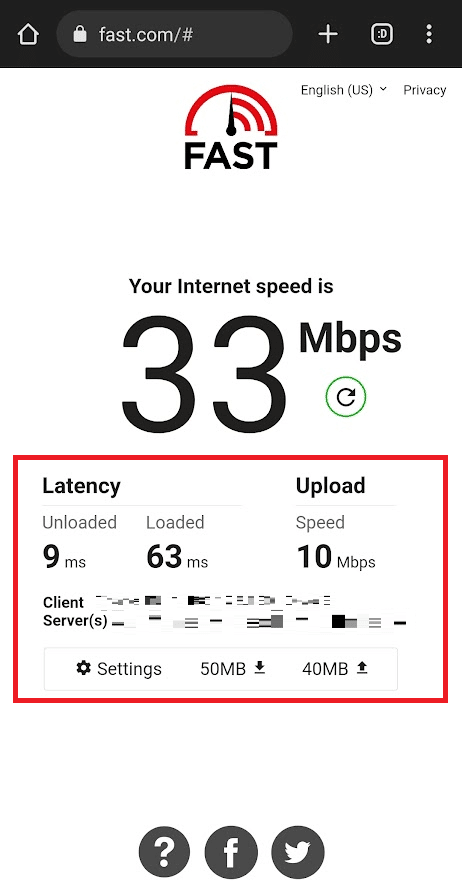
3A. Wenn die Geschwindigkeit den Empfehlungen entspricht, fahren Sie mit anderen Methoden fort.
3B. Wenn die Geschwindigkeit zu niedrig ist, erwägen Sie einen Upgrade Ihres Datentarifs.
Methode 3: Netflix-App aktualisieren
Eine veraltete Netflix-App kann ebenfalls zu Asynchronitätsproblemen führen. Aktualisieren Sie die App, um diese Probleme zu beheben.
Android
- Öffnen Sie den Google Play Store, suchen Sie nach „Netflix“ und wählen Sie die App aus.
- Tippen Sie auf „Aktualisieren“, um die App zu aktualisieren.
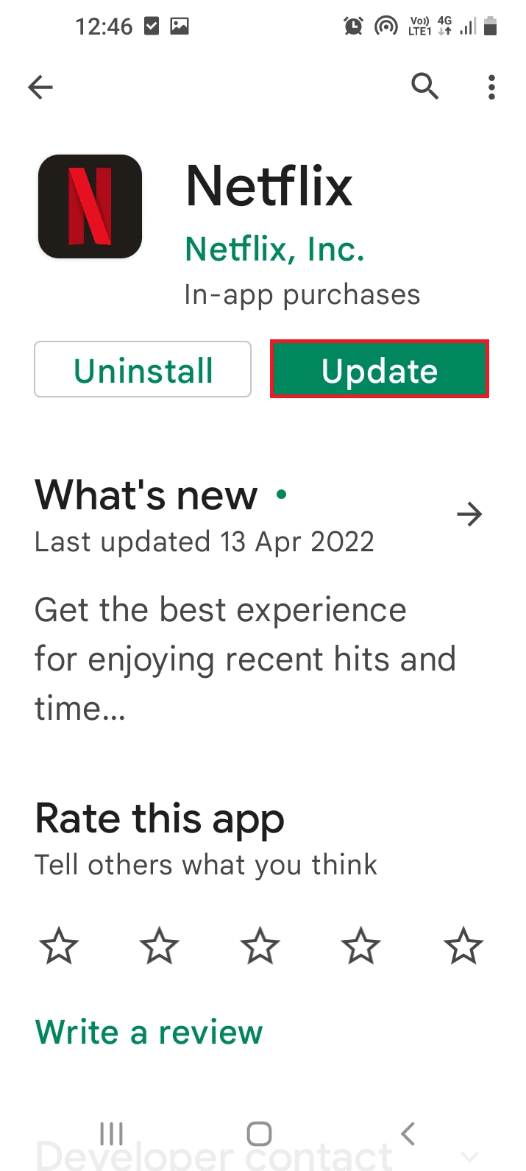
iOS
- Öffnen Sie den App Store.

- Suchen Sie nach „Netflix“ und aktualisieren Sie die App.
Methode 4: Cache der Netflix-App leeren
Zu viele Cache-Dateien können Probleme bei der Synchronisierung verursachen. Leeren Sie den Cache der App, um diese Probleme zu beheben.
Android
- Öffnen Sie die „Einstellungen“ und wählen Sie „Apps“.
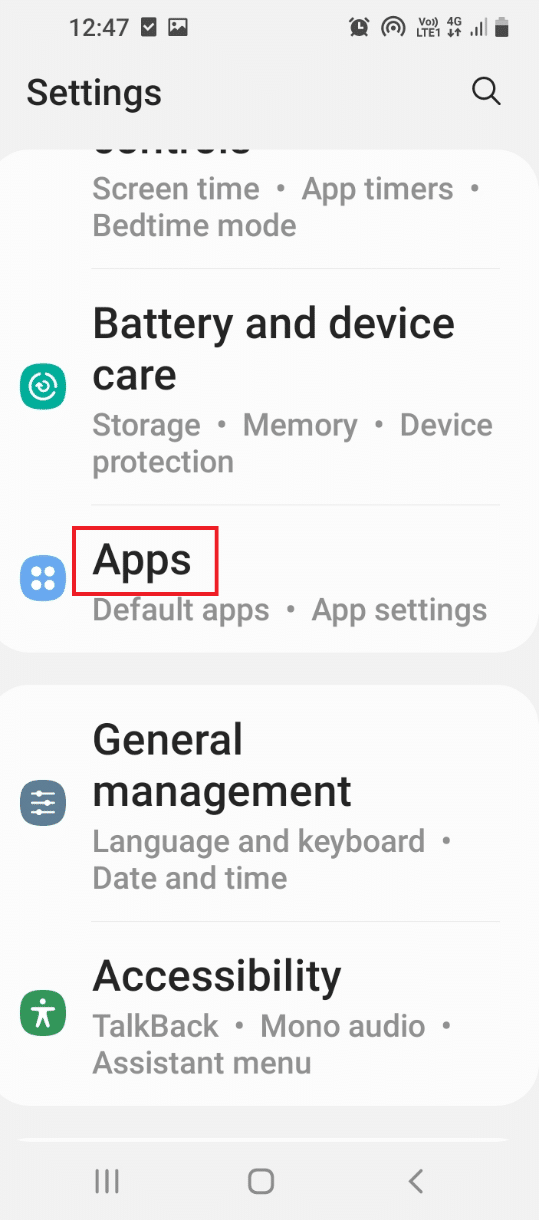
- Suchen Sie die „Netflix“-App in der Liste der installierten Apps.
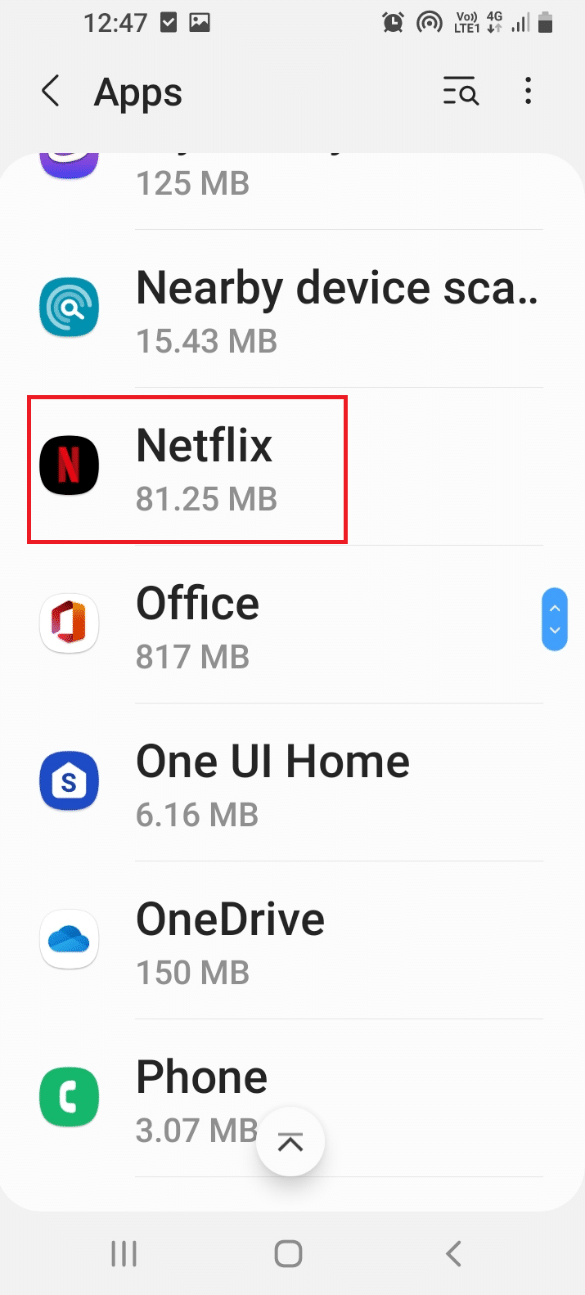
- Wählen Sie „Speicher“ unter „Nutzung“.
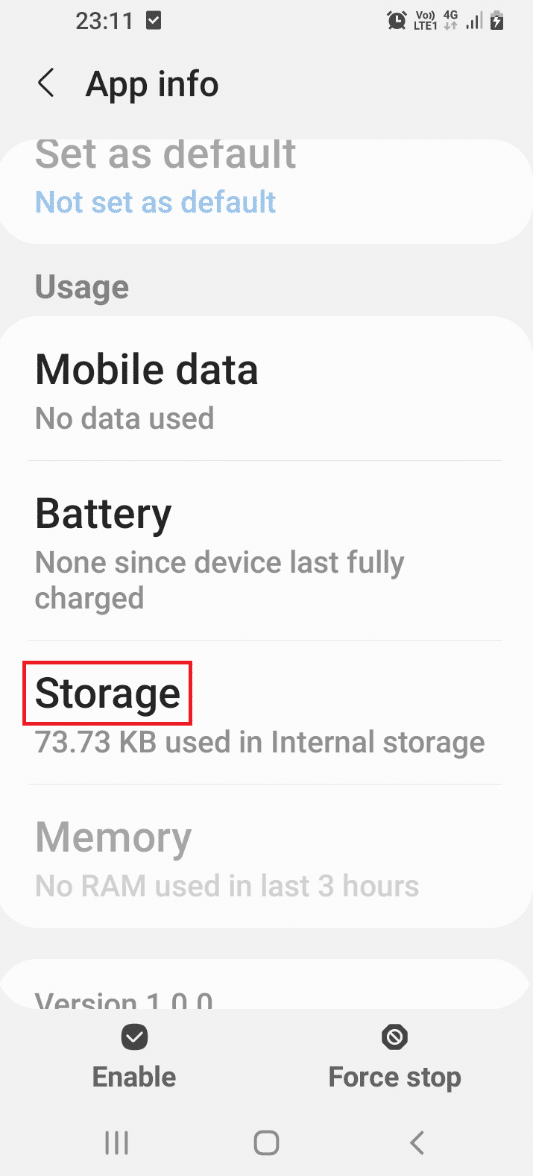
- Tippen Sie auf „Cache leeren“.
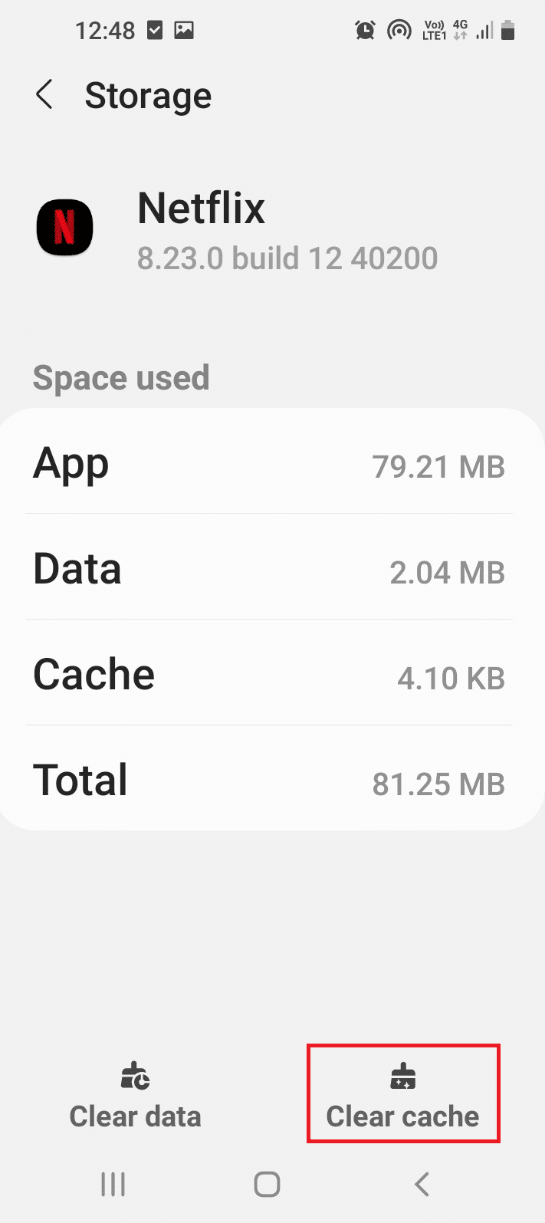
iOS
Um den Cache unter iOS zu leeren, muss die App ausgelagert werden. Dies entfernt den von der App verwendeten Speicher, belässt aber die Daten und Dokumente.
- Öffnen Sie die „Einstellungen“-App.

- Wählen Sie „Allgemein“.
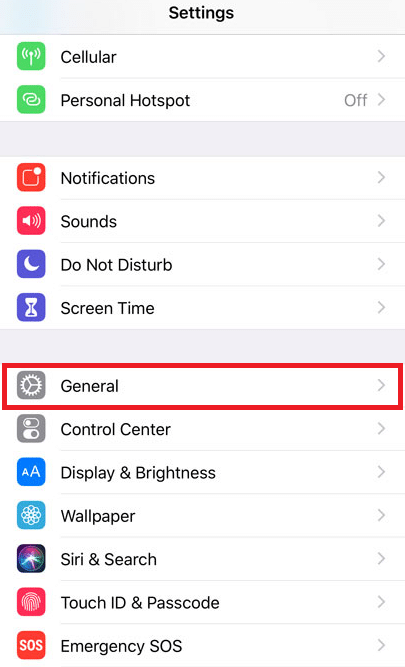
- Wählen Sie „iPhone-Speicher“.
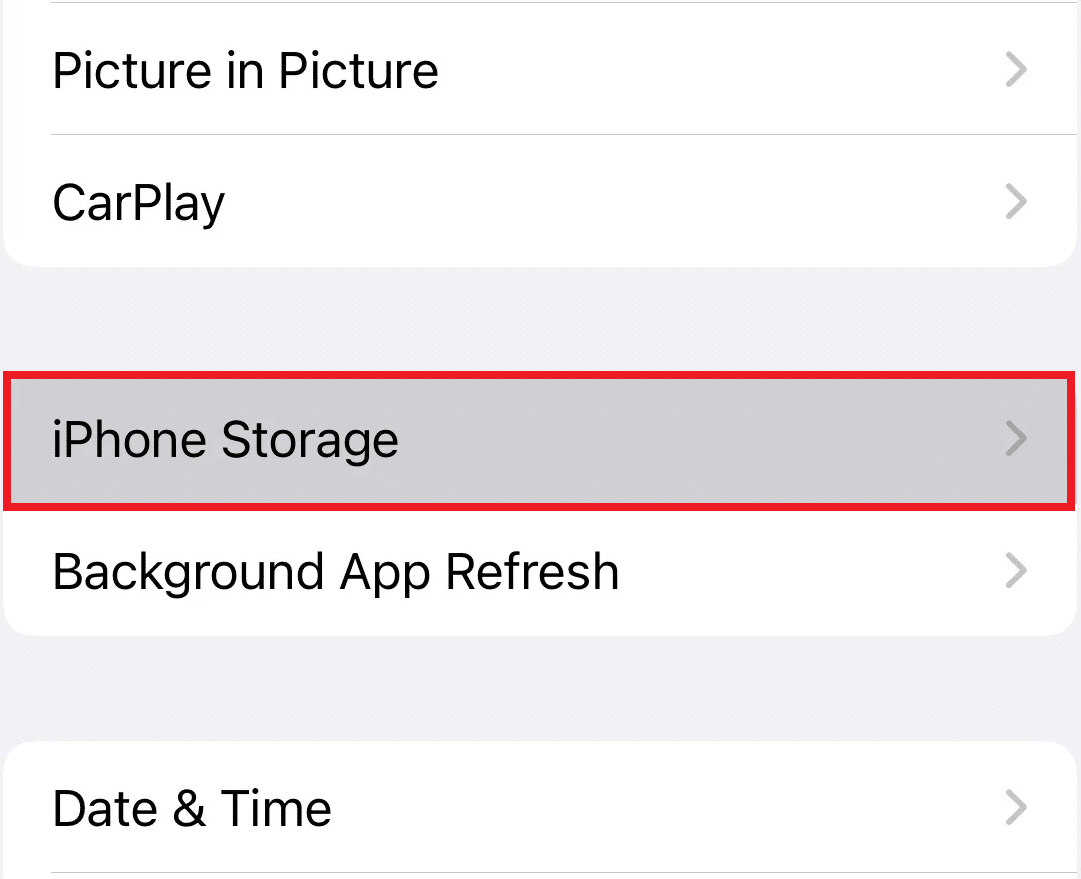
- Suchen Sie die Netflix-App in der Liste.
- Wählen Sie „App auslagern“, um den Cache zu leeren.

Methode 5: Betriebssystem aktualisieren
Ein veraltetes Betriebssystem kann die Funktionalität von Apps beeinträchtigen. Aktualisieren Sie Ihr Betriebssystem.
Android
Befolgen Sie die Anweisungen Ihres Geräts, um Ihr Android-Betriebssystem zu aktualisieren.
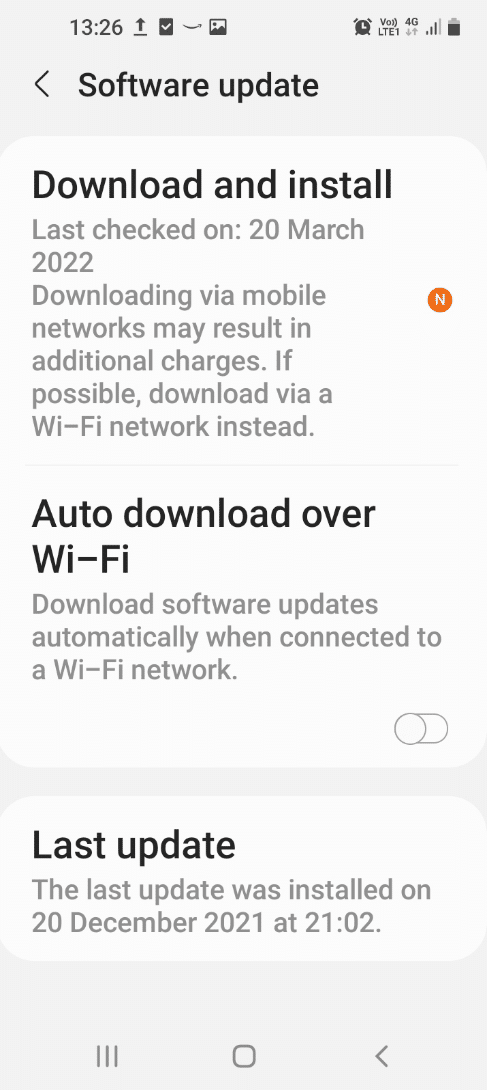
iOS
Führen Sie folgende Schritte aus, um das Problem auf Ihrem iPhone zu beheben:
- Gehen Sie zu „Einstellungen“ > „Allgemein“.
- Wählen Sie „Softwareupdate“.
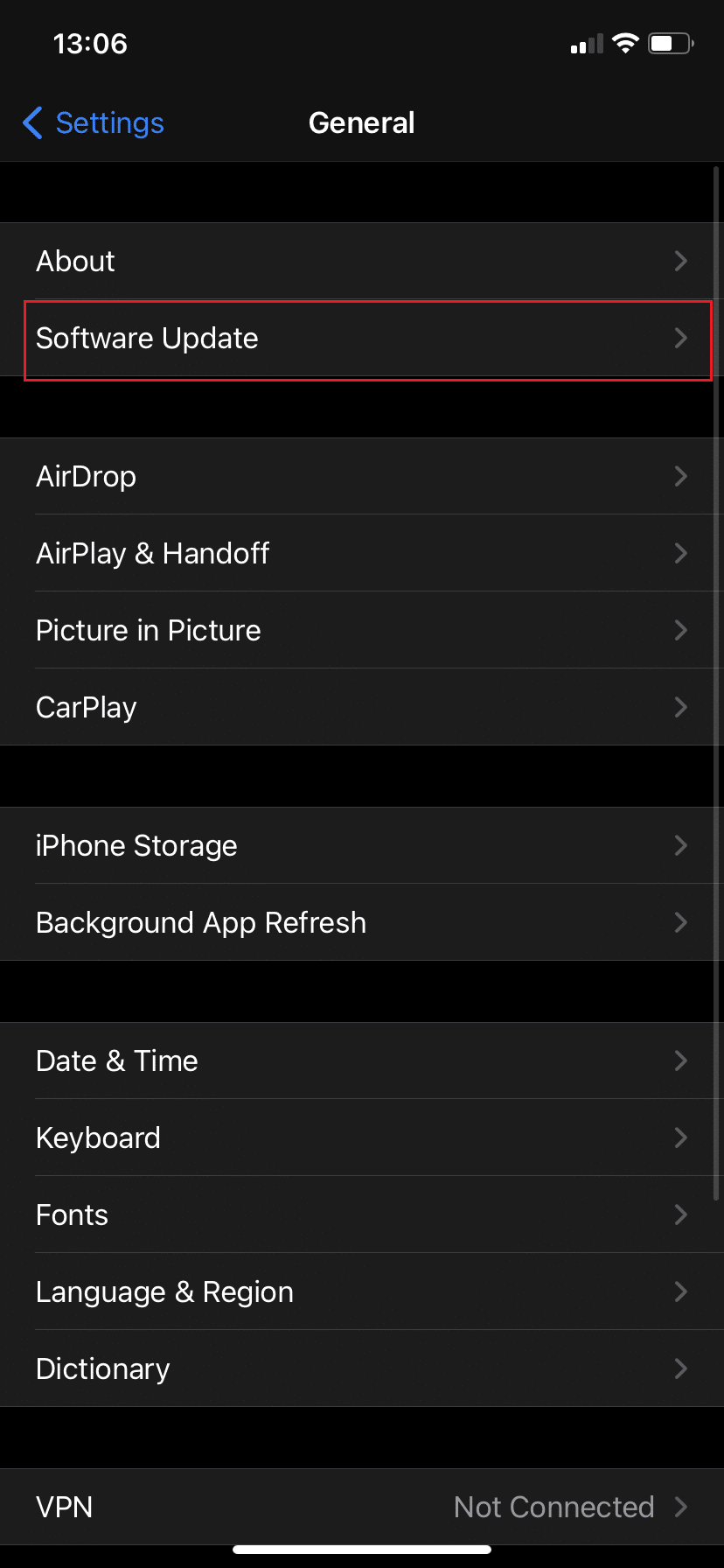
- Wenn ein Update verfügbar ist, wählen Sie „Herunterladen und installieren“.
- Geben Sie Ihren Passcode ein, wenn Sie dazu aufgefordert werden.
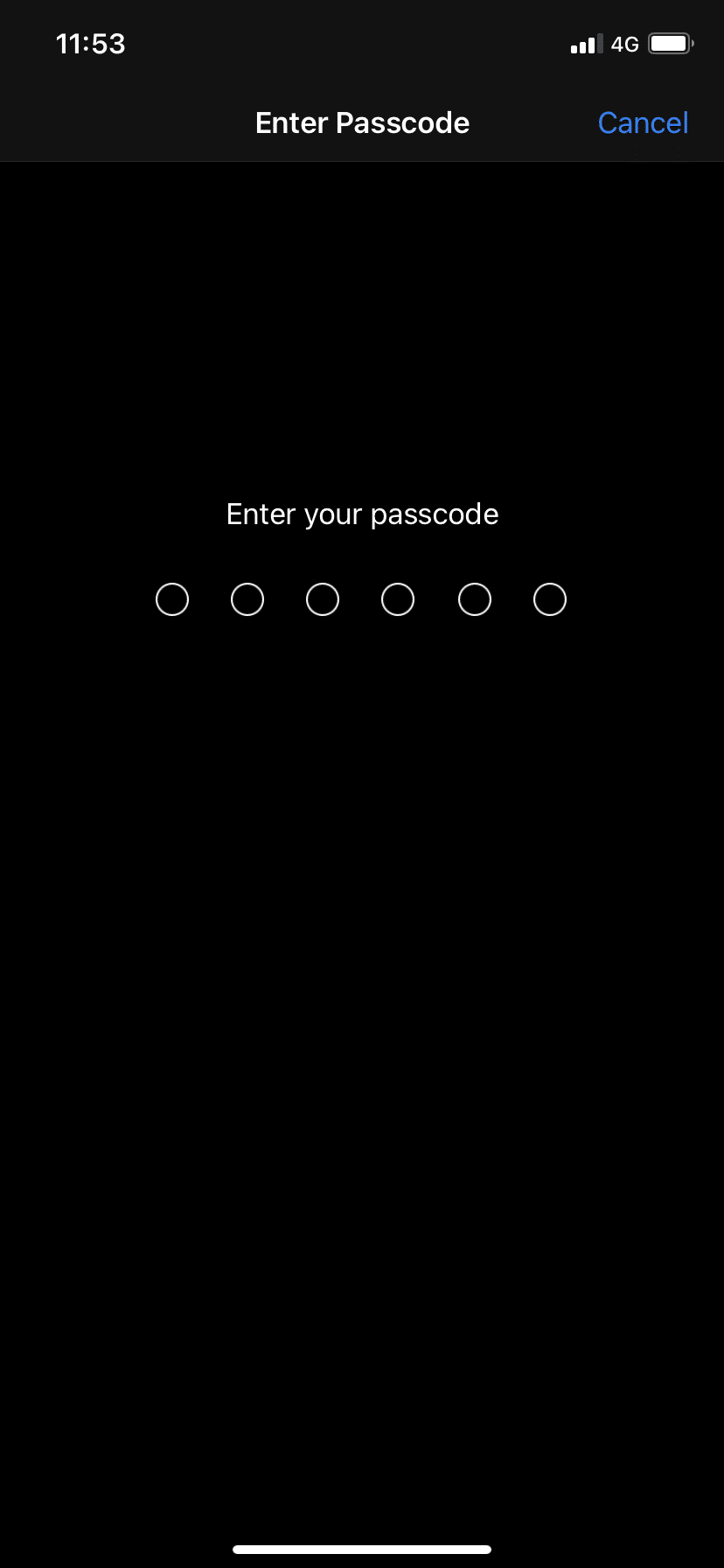
5A. Tippen Sie auf „Herunterladen und installieren“, um das Update zu installieren.
5B. Wenn die Meldung „Ihre Software ist auf dem neuesten Stand“ erscheint, fahren Sie mit der nächsten Methode fort.
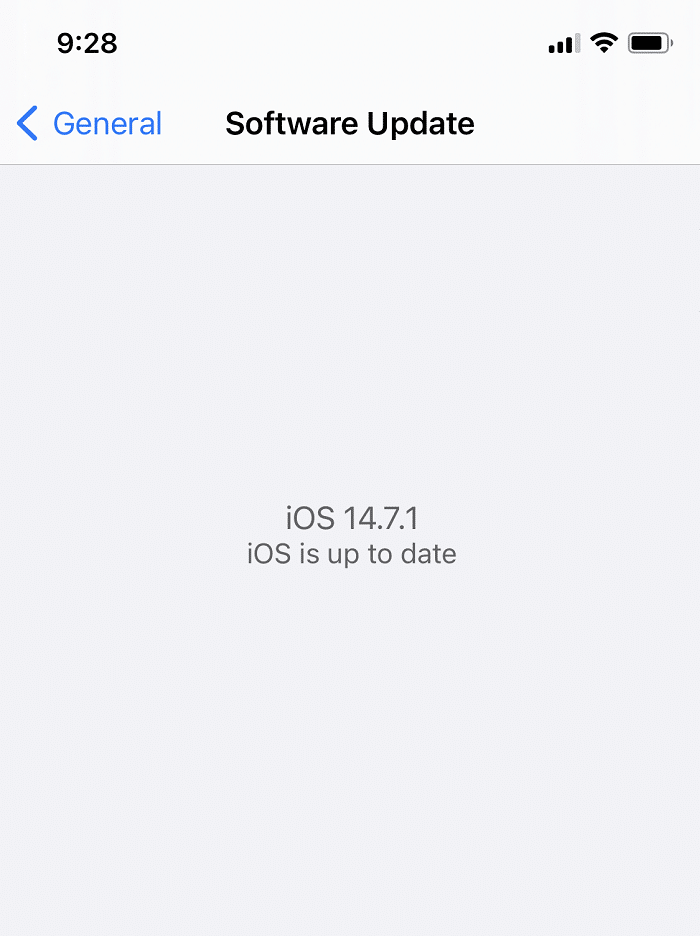
Methode 6: Netflix-App neu installieren
Eine fehlerhafte Netflix-App kann durch eine Neuinstallation behoben werden.
Android
- Öffnen Sie den Play Store und suchen Sie nach „Netflix“.
- Wählen Sie „Deinstallieren“.
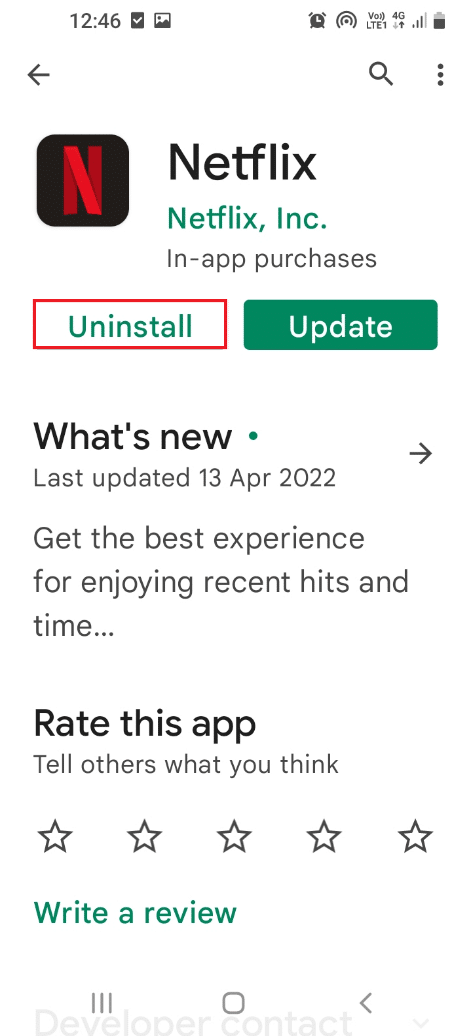
- Nach der Deinstallation suchen Sie erneut nach der App und wählen Sie „Installieren“.
iOS
Auf iOS müssen Sie die App zunächst auslagern und dann neu installieren, um das Problem zu lösen.
Hinweis: Durch diese Option wird der Cache geleert und die Daten und Dokumente bleiben erhalten, aber heruntergeladene Inhalte für die Offline-Ansicht werden gelöscht.
- Navigieren Sie zu „Einstellungen“ > „Allgemein“.
- Wählen Sie „iPhone-Speicher“.
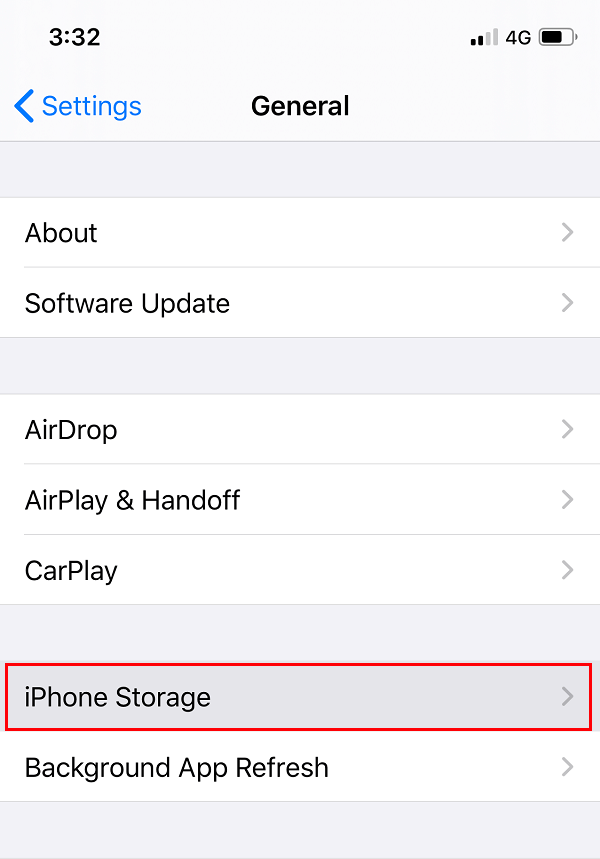
Nach wenigen Sekunden sehen Sie eine Liste der Apps, sortiert nach Speicherverbrauch.
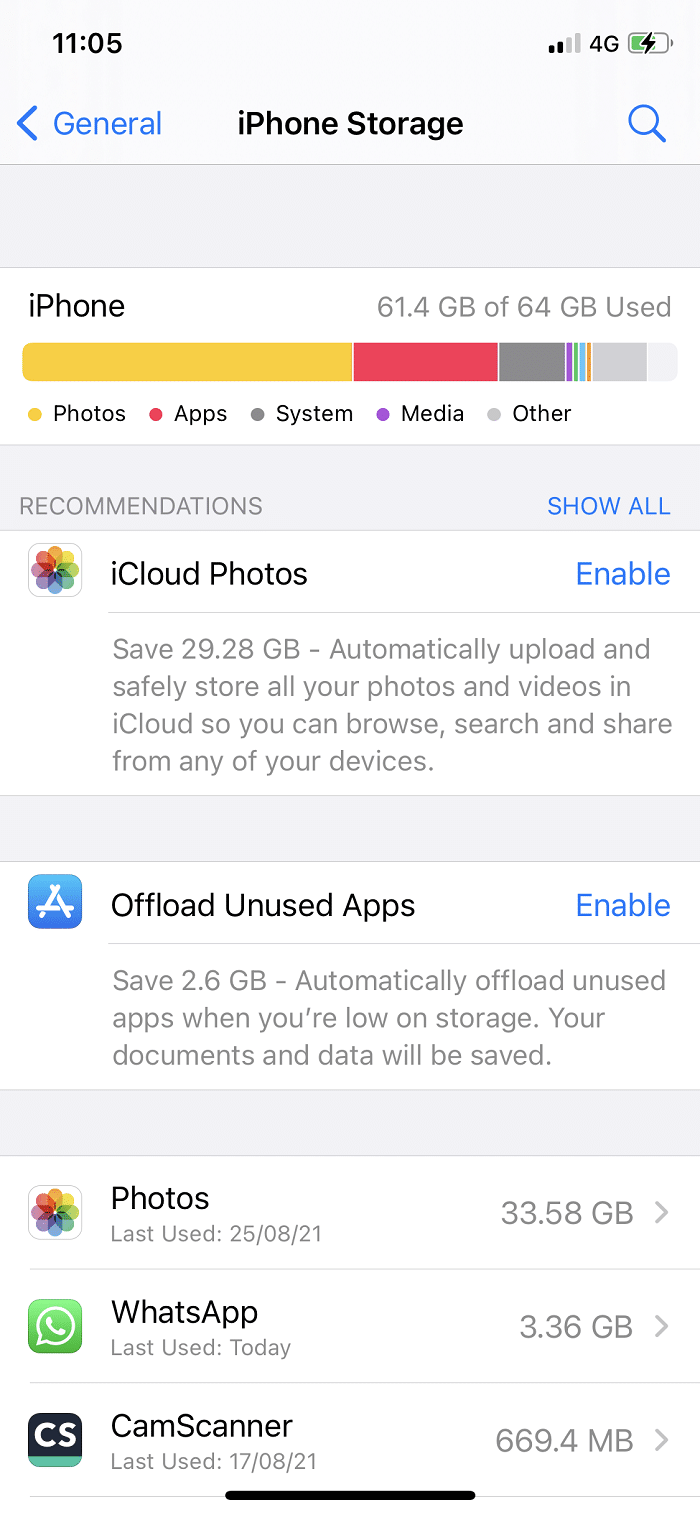
- Wählen Sie die „Netflix“-App.
- Wählen Sie „App auslagern“.

- Nach dem Auslagern wählen Sie „App neu installieren“.
***
Wir hoffen, diese Anleitung hat Ihnen bei der Lösung des Problems der Asynchronität von Ton und Bild bei Netflix geholfen. Für weitere Tipps und Tricks besuchen Sie unsere Seite und hinterlassen Sie gerne Ihre Kommentare.